DMARC (Domain-based Message Authentication, Reporting and Conformance) adalah metode otentikasi email yang dirancang untuk membantu mengurangi penyalahgunaan email, seperti spam. Ini dibangun di atas metode otentikasi SPF (Sender Policy Framework) dan DKIM (DomainKeys Identified Mail) untuk memberikan cara yang lebih andal kepada pengirim dan penerima email untuk bertukar pesan.
Anda dapat menggunakan Editor Zona DNS cPanel untuk menambahkan pengaturan DMARC ke data DNS Anda. Anda juga dapat menggunakan cPanel untuk mengkonfigurasi milis Anda agar kompatibel dengan DMARC.
Mengonfigurasi data TXT DMARC di DNS
Untuk mengaktifkan DMARC untuk domain Anda, Anda harus menambahkan data TXT ke entri DNS domain Anda yang berisi data konfigurasi DMARC. Untuk melakukannya, ikuti langkah-langkah berikut:
- Masuk ke cPanel.Jika Anda tidak tahu cara masuk ke akun cPanel Anda, silakan lihat artikel ini.
- Di bagian DOMAIN di layar beranda cPanel, klik Editor Zona:
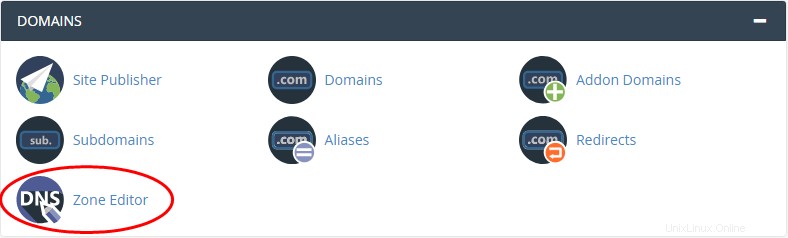
-
Temukan domain yang ingin Anda konfigurasi, lalu klik Kelola.
Biasanya, ini adalah domain utama Anda.
- Klik ikon panah bawah di samping Tambahkan Data, lalu klik Tambahkan Data TXT.
-
Dalam kotak teks Nama, ketik _dmarc.
Saat kursor Anda meninggalkan kotak teks ini, cPanel secara otomatis menambahkan nama domain ke _dmarc , misalnya, _dmarc.example.com .
- Di kotak teks TTL, ketik 14400.
- Dalam kotak daftar Jenis, pilih TXT.
-
Dalam kotak teks Rekam, ketik baris konfigurasi DMARC.
DMARC belum sepenuhnya menjadi protokol standar. Akibatnya, penyedia yang berbeda menangani kebijakan DMARC dengan cara yang berbeda. Anda mungkin harus bereksperimen dengan berbagai konfigurasi DMARC untuk menemukan yang paling sesuai untuk domain Anda. Berikut adalah beberapa contoh konfigurasi DMARC:
- Aktifkan "mode monitor" DMARC. Dengan konfigurasi ini diaktifkan, alamat email yang ditentukan (di mailto setting) menerima laporan harian dari penyedia terkait jumlah pesan yang diterima, dan apakah pesan tersebut lulus pemeriksaan kebijakan atau tidak:
v=DMARC1;p=none;rua=mailto:[email protected]
-
Instruksikan penerima untuk mengkarantina semua pesan (100%) yang tidak lulus pemeriksaan kebijakan:
v=DMARC1;p=quarantine;pct=100;
-
Instruksikan penerima untuk menolak setengah dari semua pesan (50%) yang tidak lulus pemeriksaan kebijakan. Sisanya harus dikarantina:
v=DMARC1;p=reject;pct=50;
- Aktifkan "mode monitor" DMARC. Dengan konfigurasi ini diaktifkan, alamat email yang ditentukan (di mailto setting) menerima laporan harian dari penyedia terkait jumlah pesan yang diterima, dan apakah pesan tersebut lulus pemeriksaan kebijakan atau tidak:
- Klik Tambahkan Rekaman. cPanel menambahkan data TXT untuk DMARC.
Menguji data DNS DMARC baru
Setelah Anda menambahkan data TXT DMARC dan memberikan waktu untuk propagasi DNS, Anda harus menguji apakah data dikonfigurasi dengan benar. Ikuti prosedur yang sesuai di bawah ini untuk sistem operasi komputer Anda.
Microsoft Windows
Jika Anda menggunakan Microsoft Windows, ketik perintah berikut pada prompt perintah:
nslookup
Di nslookup > prompt, ketik perintah berikut. Ganti example.com dengan nama domain Anda sendiri:
set type=txt _dmarc.example.com
Anda akan melihat output yang menyerupai berikut ini (teks persisnya bervariasi berdasarkan pengaturan Anda sendiri):
_dmarc.example.com text =
"v=DMARC1;p=none;rua=mailto:[email protected]" Linux dan Mac OS X
Jika Anda menggunakan Linux atau Mac OS X, ketik perintah berikut pada prompt perintah. Ganti example.com dengan nama domain Anda sendiri:
dig +short txt _dmarc.example.com
Anda akan melihat output yang menyerupai berikut ini (teks persisnya bervariasi berdasarkan pengaturan Anda sendiri):
"v=DMARC1\; p=none\; rua=mailto:[email protected]"Garis miring terbalik bukan bagian dari data TXT yang sebenarnya. Mereka adalah urutan pelarian yang ditambahkan oleh dig memerintah.
Mengonfigurasi milis (mailman) untuk DMARC
Jika Anda mengelola milis, Anda mungkin mengalami masalah seperti:
- Pesan milis ditandai sebagai spam.
- Pesan milis tidak sampai ke penerima sama sekali.
Untuk membantu meningkatkan kemungkinan pesan milis tiba di tujuan yang benar, Anda dapat mengonfigurasi pengaturan tukang pos di cPanel agar daftar Anda kompatibel dengan DMARC dengan penyedia lain.
Untuk melakukannya, ikuti langkah-langkah berikut:
- Masuk ke cPanel.Jika Anda tidak tahu cara masuk ke akun cPanel Anda, silakan lihat artikel ini.
- Di EMAIL bagian dari layar beranda cPanel, klik Milis:

- Di bawah Daftar Saat Ini, temukan milis yang ingin Anda konfigurasi, lalu klik Kelola. Halaman Opsi Umum tukang pos muncul.
- Di bawah General list personality, temukan pengaturan Details for from_is_list.
-
Anda mungkin perlu mengirim beberapa pesan percobaan untuk menentukan pengaturan optimal untuk milis Anda:
- Coba opsi Bungkus Pesan terlebih dahulu, klik Kirim Perubahan Anda, lalu kirim beberapa pesan percobaan.
- Jika pesan ditolak oleh penerima atau ditandai sebagai spam, coba opsi Munge From, lalu klik Kirim Perubahan Anda.
Informasi Lebih Lanjut
Untuk melihat situs web resmi DMARC, silakan kunjungi http://dmarc.org.